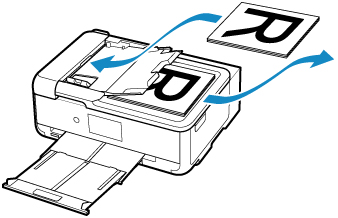Kopiere to sider på én enkelt side
Når du velger 2 på 1-kopi (2-on-1 copy) for Oppsett (Layout) i Standard kopi (Standard copy), kan du kopiere to originalsider på ett enkelt papirark ved å redusere hvert bilde.
Velg Innstillinger (Settings) i ventemodusskjermbildet for kopiering for å vise utskriftsinnstillingene. Velg 2 på 1-kopi (2-on-1 copy) for Oppsett (Layout), og velg deretter OK.
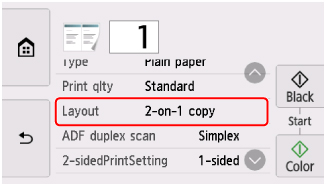
Hvis du velger Avansert (Advanced) og har valgt 2 på 1-kopi (2-on-1 copy), kan du angi papirretning og rekkefølgen for originalen.
-
Når du velger Retning: Stående (Orientation: Portrait) og Venstre til høyre (Left to right):
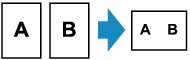
-
Når du velger Retning: Stående (Orientation: Portrait) og Høyre til venstre (Right to left):
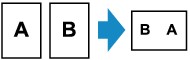
-
Når du velger Retning: Liggende (Orientation: Landscape) og Øverst til nederst (Top to bottom):
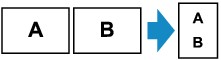
-
Når du velger Retning: Liggende (Orientation: Landscape) og Nederst til øverst (Bottom to top):
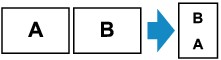
Når du har valgt rekkefølgen, kan du velge om du vil bruke forhåndsvisningsskjermbildet. Hvis du velger PÅ (ON), vises forhåndsvisningsskjermbildet slik at du kan kontrollere retningen.
 Merk
Merk
-
Hvis du ser meldingen Enhetsminnet er fullt. Kan ikke fortsette prosessen. (Device memory is full. Cannot continue process.) på berøringsskjermen når du skanner, kan du sette Utskr.kv. (Print qlty) til Standard og forsøke å kopiere på nytt. Hvis dette ikke løser problemet, angir du Utskr.kv. (Print qlty) til Utkast (Draft) og prøver å kopiere på nytt.
-
Denne funksjonen kan brukes i kombinasjon med tosidig kopi.
Hvis du bruker denne funksjonen i en slik kombinasjon, kan du kopiere fire originalsider på ett enkelt ark. Da kopieres to originalsider på hver side av arket.
Hvis du bruker denne funksjonen i sammen med en annen, velger du 2-sidig (2-sided) for 2-sidig utskriftsin. (2-sidedPrintSetting) i skjermbildet for utskriftsinnstillinger og velger deretter papirretningen og stiftesiden på utskrift i skjermbildet for utskriftsinnstillinger.
For mer informasjon om tosidig kopiering:
-
Når du skanner tosidige dokumenter i ADF (automatisk dokumentmater), velger du Dobbelt (Duplex) for Dobbeltsk. fra ADF (ADF duplex scan) i utskriftsinnstillingene og velger deretter papirretning og stifteside for dokumentene.
Når du legger originaler på platen:
-
Før skanning:
Når du bruker forhåndsvisningsskjermbildet, vises skjermbildet nedenfor før du kopierer, slik at du kan kontrollere retningen.
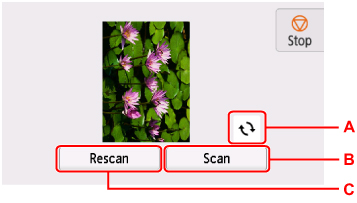
-
A: Velg for å rotere originalen 180 grader.
-
B: Velg for å begynne å skanne originalen.
-
C: Velg for å skanne originalen på nytt.
-
-
Etter skanningen:
Skjermbildet nedenfor vises når du har skannet den første originalsiden.

-
A: Velg for å begynne å skanne originalen.
Fjern originalarket fra platen når du har skannet, legg neste ark på platen og velg Skann (Scan).
-
B: Velg for å begynne å kopiere originalen som allerede er skannet.
Skriveren begynner å skanne og kopiere det andre originalarket.
 Merk
Merk-
Du kan legge til kopieringsjobben under utskrift.
-
Hvis du bruker denne funksjonen i kombinasjon med tosidig kopiering, vises skjermbildet ovenfor når skanningen av det andre originalarket er fullført. Følg instruksjonene på skjermen for å skanne det tredje og fjerde originalarket.
-
Når du legger 2-sidige dokumenter i ADF:
Når skanningen av dokumentforsidene er ferdig, viser en elektroniske veiledning hvordan du legger i baksiden av dokumentsidene.
Ta ut dokumentene fra dokumentleveringssporet, legg dem i dokumentskuffen uten å endre retningen, og velg deretter Skann (Scan). Skriveren begynner å skanne dokumentbaksidene.